导读只要上网,每天你都会到各种各种的资讯,今日小编也是到网上收集了一些与WinXP系统如何设置安全选项卡设置安全选项卡的步骤相关的信息,那
只要上网,每天你都会到各种各种的资讯,今日小编也是到网上收集了一些与WinXP系统如何设置安全选项卡设置安全选项卡的步骤相关的信息,那么下面分享给大家一起了解下吧。
我们在使用WinXP系统的时候,要查看E盘时,E盘没有权限,给权限的话,右键没有安全选项卡。为何会这样呢?重新这样的问题要如何去解决呢?那下面小编就和大家介绍一下WinXP系统设置安全选项卡的方法。
设置方法如下:
1、正常情况下,遇到某一个盘符没有权限,只要右键点击该盘符→属性。

2、E盘属性→安全。
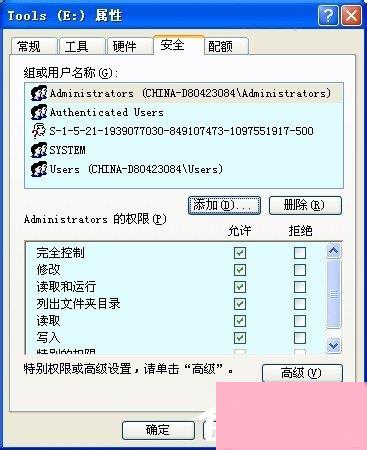
3、添加→高级→立即查找→找到当前的账号→允许→确定,这样就会有权限了。
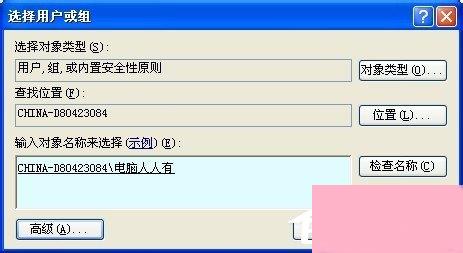
4、问题是:右键E盘可能会没有安全选项卡。
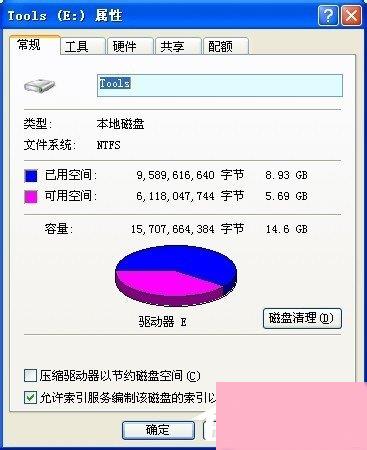
5、解决方法:开始→控制面板→文件夹选项。
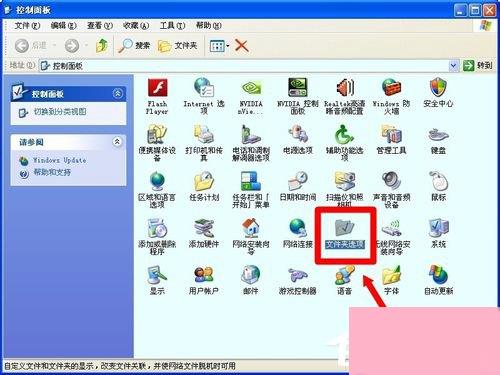
6、文件夹选项→查看→去掉 只用简单文件共享(推荐)前的选中对勾→确定。
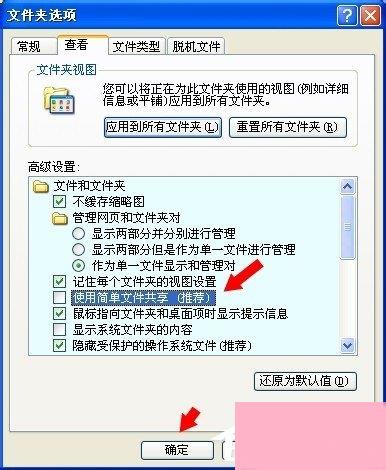
7、再去查看E盘属性中就有安全选项卡了,按照步骤给权限即可解决问题了。
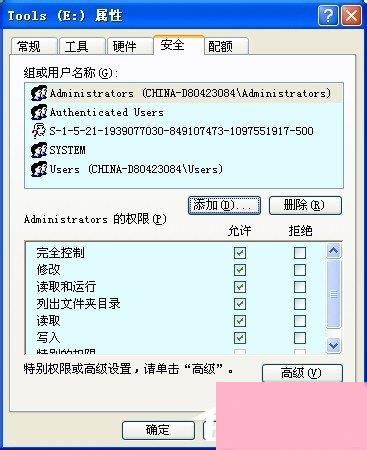
关于WinXP系统设置安全选项卡的方法就给大家详细介绍到这里了。你们在使用电脑的过程中,也会遇到这样问题的,那请你们参考一下上述的方法,看了就知道这么解决这样的问题了。
通过上面的介绍,相信大家对于这个WinXP系统如何设置安全选项卡设置安全选项卡的步骤也有了一定的了解了,希望小编精心整理的这篇内容能够解决你的困惑。